MKV (Matroska) er et open source -containerformat. Den største egenskapen til MKV er muligheten til å imøtekomme en rekke forskjellige typer kodede video-, lyd- og undertekststrømmer, og til og med inkludere RealMedia, og QuickTime kan sies å være en subversjon av det tradisjonelle mediepakkeformatet. Strømmene er sannsynligvis komprimert og har blitt produsert med en koder. En kodek er nødvendig for å spille disse strømmer. Codec, som et ord er en forkortelse av Coder / Decoder. Videostrømmen i MKV -filen har blitt "kodet" av kilden, og nå må den "dekodes" av sluttbrukeren som ønsker å spille den. Det er ment å tjene som et universelt format for lagring av vanlig multimediainnhold, som filmer eller TV -programmer.

Vil du sette MKV-video på iPhone og se den på hvor som helst og når som helst? Siden Apple iPhone ikke støtter MKV-video, og du ikke vil nyte den levende MKV-videoen på iPhone direkte, bør du ha et konverteringsverktøy for å konvertere MKV-video til iPhone for det første. AnyMP4 iPhone Converter for Mac er den profesjonelle og brukervennlige Mac MKV til iPhone Converting programvare, som kan hjelpe deg med å konvertere MKV video til iPhone MPEG video på Mac. Med denne allsidige konverteringsprogramvaren trenger du ikke å bekymre deg for begrensningen av å spille populære videoer på iPhone.
Her kan du gratis laste ned AnyMP4 iPhone Converter for Mac og installere den på Mac.
Sikker nedlasting
Sikker nedlasting
Etter at du har installert AnyMP4 iPhone Converter for Mac, kan du starte programmet og åpne hovedgrensesnittet. Klikk på «Legg til video» -knappen for å velge MKV-videoen og legg den til i programmet, og du kan klikke på «Legg til video» -knappen og velg "Legg til mappe" -alternativet for å legge til flere MKV-videoer til programmet.
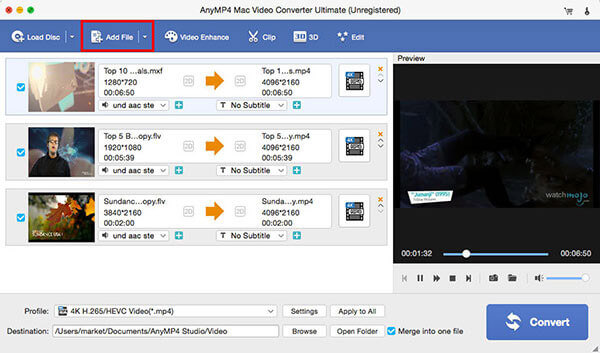
Klikk på "Profil" -knappen for å åpne "Profil" -listen, og du kan velge "iPhone H.264 Video (* .mp4)" som utdataformat. Og klikk på "Innstillinger" -knappen for å åpne vinduet "Innstillinger" og begynn å definere videoinnstillingene og lydinnstillingene som Videooppløsning, Bitrate, Encoder, Rammefrekvens, Aspect Ratio samt Audio Encoder, Channels, Bitrate og Sample Rate.

Hvis du vil justere videorammen, kan du klikke på "Rediger" -knappen for å åpne "Rediger" -vinduet og deretter klikke på "Beskjær" -knappen for å gå inn i kolonnen "Beskjære", her kan du beskjære videorammer ved å dra den gule regionen på videoen. Og du kan justere videoformatet og zoommodusen.
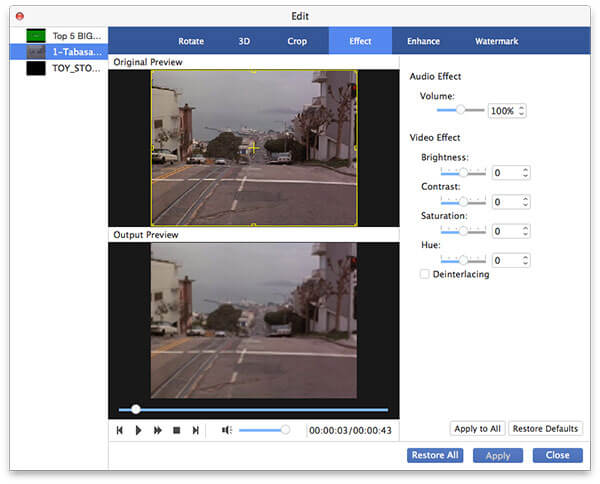
Endelig kan du begynne å konvertere MKV til iPhone MPEG4 ved å klikke "Konverter" -knappen.